1、打开有文字的ps,鼠标右键点击工具栏快速选择工具,选择魔棒工具。
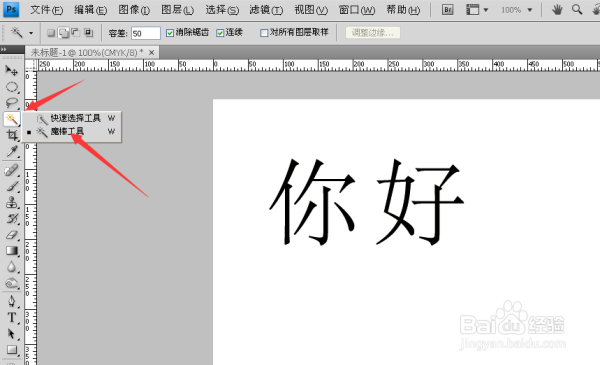
2、将鼠标指针移到文字那里点一下,这时候发现文字一部分有虚线包着,也就是调出了那一部分的选区。
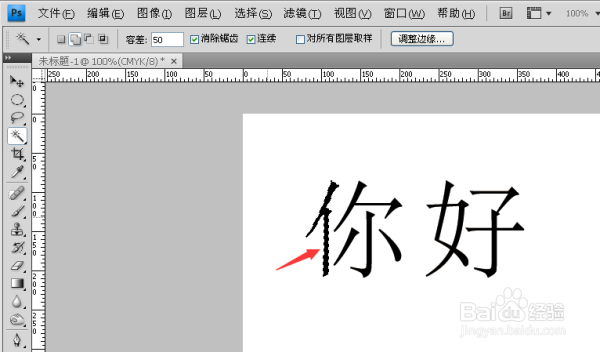
3、点击菜单栏的选择,在下拉菜单选择选取相似,这时候可以看见文字全部有虚线环绕,就是全部选上。
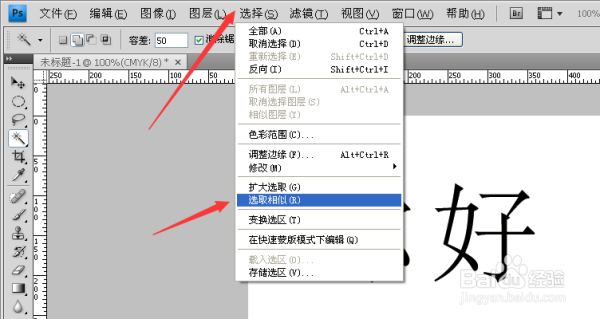
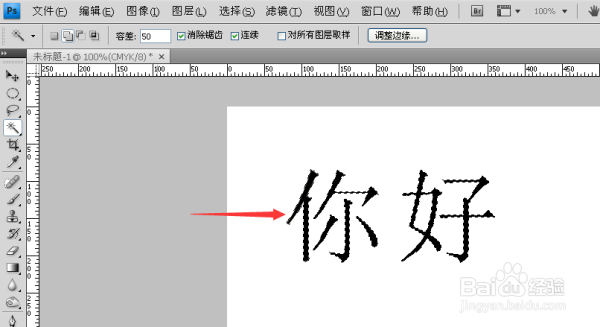
4、点击菜单栏的选择,下拉菜单点修改,接着点扩展。
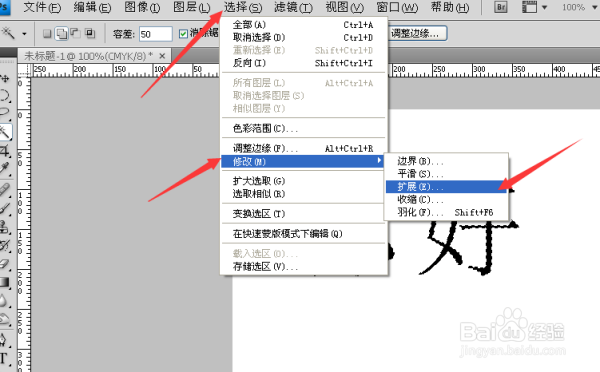
5、在弹出框扩展选区那里填写上合适的数值,确定。

6、确定后,看见缠绕文字的虚线框变大了,就是选区变大了。
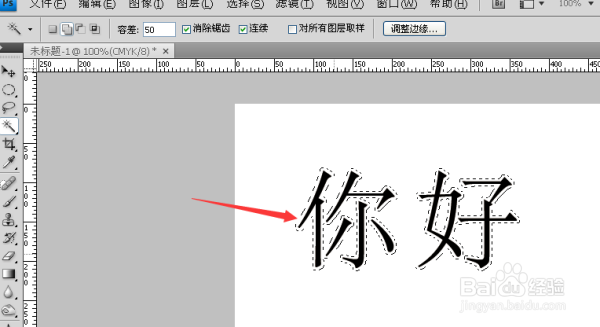
7、按键盘的Alt和Delete(填充前景色,同时按),文字变粗了,完成字体加粗。
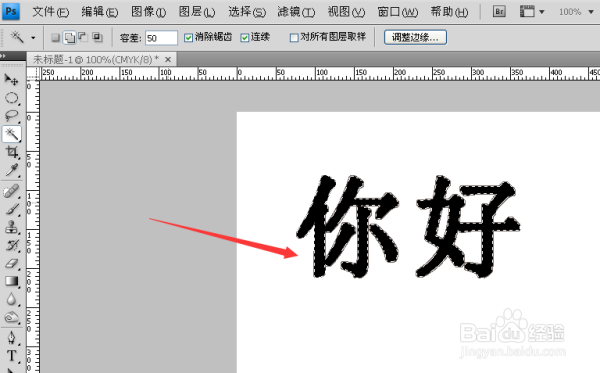
8、总结:1、打开有文字的p衡痕贤伎s,鼠标右键点击工具栏快速选择工具,选择魔棒工具。2、将鼠标指针移到文字那里点一下,这时候发现文字一部分有虚线包哉捐岳觥着,也就是调出了那一部分的选区。3、点击菜单栏的选择,在下拉菜单选择选取相似,这时候可以看见文字全部有虚线环绕,就是全部选上。4、点击菜单栏的选择,下拉菜单点修改,接着点扩展。5、在弹出框扩展选区那里填写上合适的数值,确定。6、确定后,看见缠绕文字的虚线框变大了,就是选区变大了。7、按键盘的Alt和Delete(填充前景色,同时按),文字变粗了,完成字体加粗。
